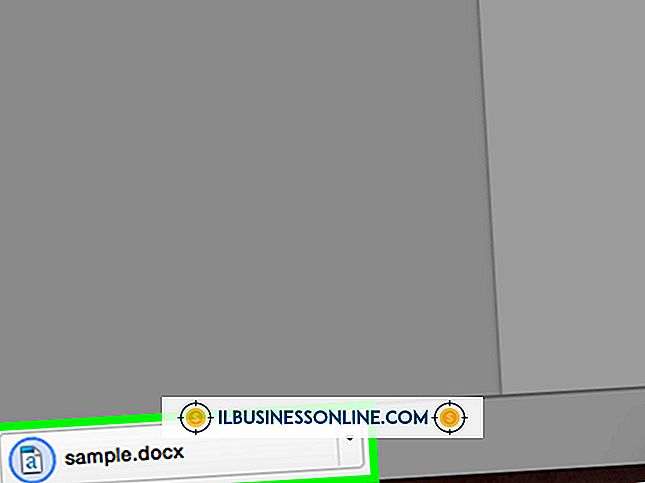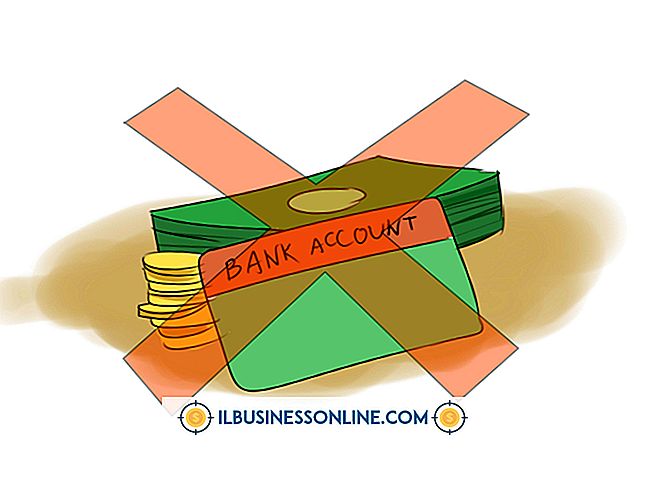Hoe McAfee op een Acer One te verwijderen

Als u niet langer geïnteresseerd bent in McAfee-beveiligingsprogramma's of de voorkeur geeft aan de services van een andere beveiligingshulpprogramma, is het noodzakelijk om McAfee van uw Acer One laptop te verwijderen. Voor bedrijfseigenaren kan het snel en veilig verwijderen van McAfee-programma's zonder andere programma's te verstoren of fouten tegen te gaan, werknemers helpen productiever te blijven in plaats van te wachten op pogingen om hun computer correct te laten werken. McAfee biedt een verwijderingshulpprogramma waarmee u eenvoudig kunt controleren of alle sporen van McAfee-programma's, inclusief installatiemappen en registerbestanden, snel en veilig worden verwijderd.
1.
Start een webbrowser, ga naar de McAfee-startpagina (zie bronnen) en log in op uw McAfee-account. Klik op het tabblad "Apparaatbeveiliging" en selecteer de Acer-computer waarop de McAfee-toepassingen zijn geïnstalleerd. Klik op de koppeling "Deactiveren" om de McAfee-licentie uit te schakelen van uw huidige McAfee-abonnement.
2.
Klik op de Windows "Start" -knop, selecteer "Configuratiescherm" en kies de link "Een programma verwijderen" onder het gedeelte Programma's.
3.
Selecteer "McAfee SecurityCenter" in de lijst met geïnstalleerde programma's en klik op de knop "Installatie ongedaan maken". Voer uw beheerderswachtwoord in als daarom wordt gevraagd. Selecteer de McAfee-toepassingen die u wilt verwijderen en klik op 'Verwijderen'. Start de computer opnieuw op wanneer de wizard aangeeft dat u dit moet doen.
4.
Download het hulpprogramma McAfee Consume Product Removal en sla het op uw bureaublad op (zie bronnen).
5.
Dubbelklik op het bestand dat u hebt gedownload en klik op "Ja" als het dialoogvenster Gebruikersaccountbeheer verschijnt. Het verwijderingsscherm wordt gestart.
6.
Klik volgende." Klik op de knop "Volgende" in het dialoogvenster Licentieovereenkomst eindgebruiker en voer de tekens in die u wilt valideren. Klik op "Volgende" en voer uw Windows-beheerderswachtwoord in als de installatie hierom vraagt. Klik op "Volgende" om het automatische verwijderingsproces van McAfee te starten.
7.
Klik op "Logboeken bekijken" wanneer het opschoningsproces is voltooid om de opschoningsinformatie te bekijken. Klik op "Bestand" en selecteer "Opslaan als" om de logboeken op te slaan. Noem het bestand "MCPR_date.txt" Voer in de datumsectie de opschoondatum in. De definitieve naam zou er ongeveer zo uit moeten zien: MCPR_Sep05_12.txt
Tip
- Het hulpprogramma voor het verwijderen van product van McAfee wordt regelmatig bijgewerkt naarmate nieuwe McAfee-producten beschikbaar komen. Download daarom altijd de nieuwste versie om McAfee-toepassingen te verwijderen.